
Шаг 1: Скопируйте файл с новым образом жесткого диска с компакт-диска «S-Terra Gate Disk Image» на UP_Flash в директорию /up_flash/u_iso_images.
Шаг 2: На отдельном компьютере с ОС Windows Server 2008/2008R2/2012/2016 и установленным Сервером управления из состава «Программного продукта С-Терра КП. Версия 4.2» подготовьте два скрипта согласно Руководству администратора, размещенного на портале doc.s-terra.ru, используя раздел «Создание учетной записи для С-Терра Шлюз». Скрипт setup_upagent.sh будет использован для инициализации Клиента управления на обновляемом устройстве, дистрибутив которого уже предустановлен на С-Терра Шлюз 4.2. Скрипт setup_product.sh будет применен для регистрации лицензий, выставления локальных настроек и политики безопасности продукта С-Терра Шлюз 4.2.
Шаг 3: Подготовленные скрипты скопируйте на UP_Flash в директорию /up_flash/u_updates, предварительно организовав для них поддиректорию с уникальным именем, например, upd0 (/up_flash/u_updates/upd0).
Шаг 4: Рекомендуется сделать полную резервную копию диска ПАК (Backup). Для этого загрузите обновляемую платформу с UP_Flash. Детальное описание процесса загрузки доступно в разделе «Запуск UP_Flash на ОС Debian Live». После проверки UP_Flash появится главное меню, в котором выберите пункт Backup & Recover (Рисунок 22).

Рисунок 22
Шаг 5: Для записи полной резервной копии жесткого диска ПАК выберите пункт меню Backup Whole Disk (Рисунок 23).
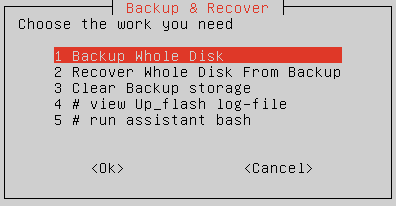
Рисунок 23
Шаг 6: В появившемся окне предлагается создать новую поддиректорию для сохранения копии – Create new subdirectory (Рисунок 24) и задайте ее имя (Рисунок 25).

Рисунок 24
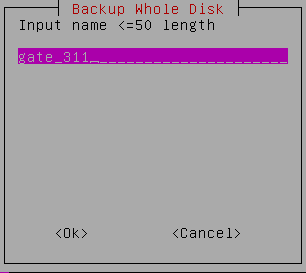
Рисунок 25
Шаг 7: Подтвердите выполнение действия в специальном диалоге (Рисунок 26).
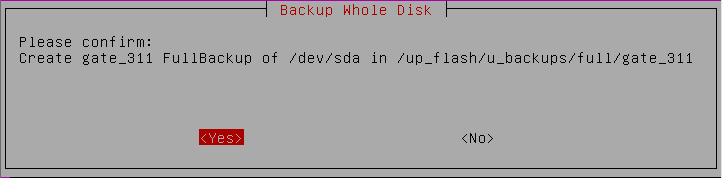
Рисунок 26
Шаг 8: По окончании записи выводится сообщение об успешном завершении операции резервного копирования и предложением просмотра отчета (Рисунок 27).
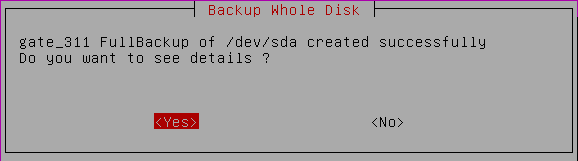
Рисунок 27
Кроме образа выбранного диска сохраняется информация и об аппаратной платформе, которая может быть полезна при проблеме с идентификацией ПАК. Данная информация проверяется при попытке последующего восстановления, поэтому ошибочно записать резервную копию на другой ПАК невозможно.
Шаг 9: В Главном меню выберите предложение Update & Upgrade. (Рисунок 28)
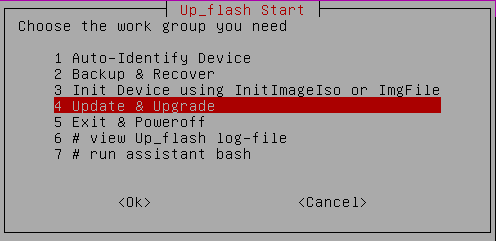
Рисунок 28
Шаг 10: Далее выберите предложение Start simple Update of Device (Рисунок 29).
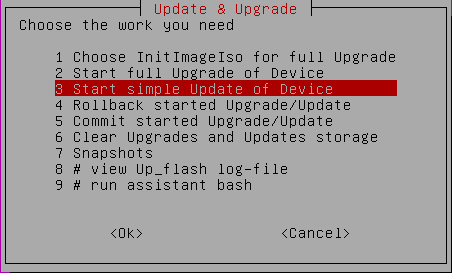
Рисунок 29
Шаг 11: Выберите название поддиректории, в которую были ранее скопированы скрипты для выставления настроек – setup_product.sh и setup_upagent.sh – upd0 (Рисунок 30).
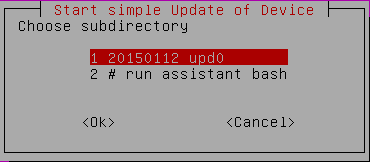
Рисунок 30
Шаг 12: После этого следует предложение выбрать сделанную ранее резервную копию ПАК (Backup) для возможного выполнения процедуры Rollback (отмена результата процедуры обновления, после этого администратор может выбрать процедуру восстановления) (Рисунок 31).
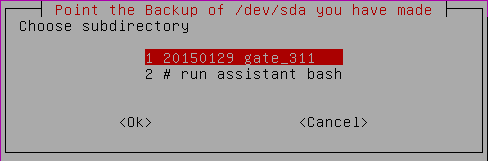
Рисунок 31
Шаг 13: При согласии выдается стандартный запрос на подтверждение операции обновления (Рисунок 32).
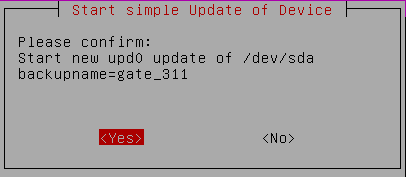
Рисунок 32
Шаг 14: Выдается сообщение об успешной операции подготовки к обновлению, нажмите ОК (Рисунок 33).
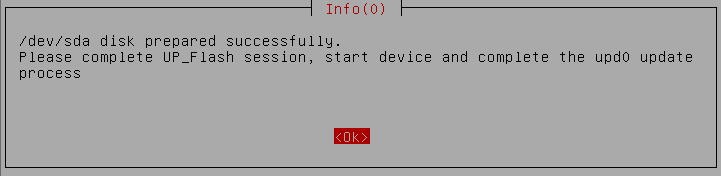
Рисунок 33
Шаг 15: Выполните команду sudo poweroff, завершив сеанс работы с UP_Flash (Рисунок 34).

Рисунок 34
Шаг 16: Выньте UP_Flash из USB-разъема ПАК, если нужно измените настройки BIOS для загрузки ОС ПАК.
Шаг 17: После загрузки ОС ПАК и входа с именем root и пустым паролем, будет предложено продолжить процедуру обновления. Нажмите кнопки “y” и <Enter>, начнется процедура инициализации Шлюза (Рисунок 35).
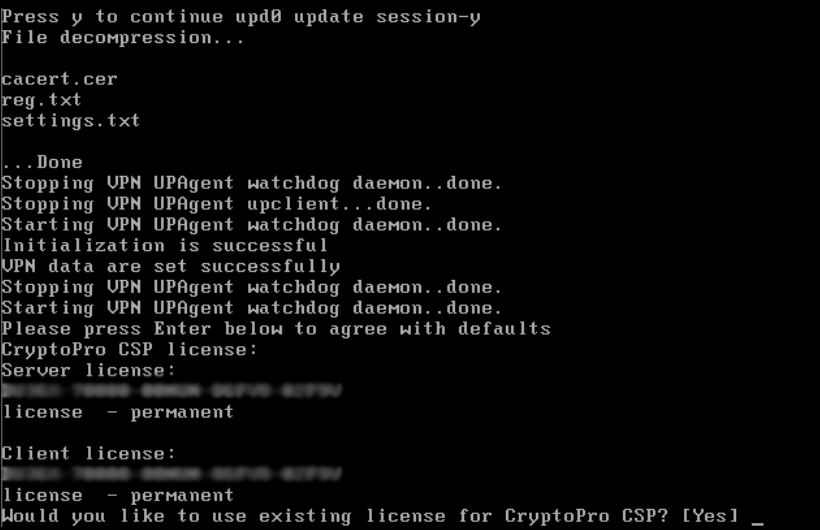
Рисунок 35
Шаг 18: Далее подтвердите введенные ранее данные для лицензии при подготовке скриптов и инициализируйте ДСЧ:

Рисунок 36
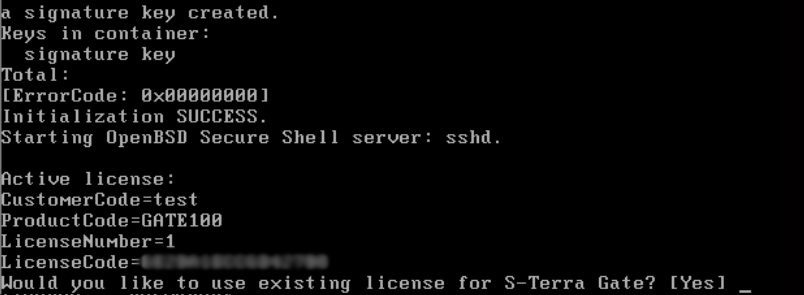
Рисунок 37
Шаг 19: По завершении процесса выдается сообщение об успешной инициализации Шлюза (Рисунок 38) и выставления настроек. Процедуру Commit выполнять необязательно.
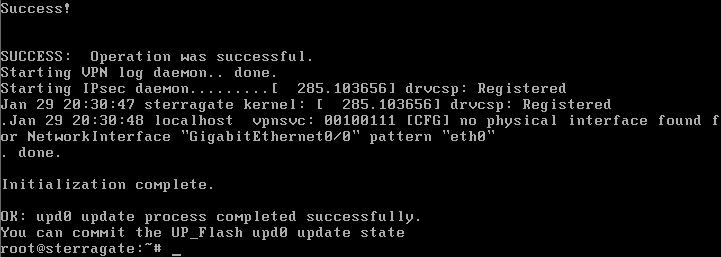
Рисунок 38
Процедура обновления ПАК закончена.